Att ta bort foton från telefonen bör vara en enkel uppgift. Trots detta är resultaten inte tillfredsställande, särskilt när du tar bort foton från din mobil ansluten till molntjänster. Många av er kanske märker att deras foton försvinner från iCloud när du tar bort dem på din iPhone. Varför hände det? Och vad händer när du tar bort foton från din iPhone? Hitta svaren i det här inlägget.

Om du är nybörjare för molntjänster måste du undra om du har tagit bort det ursprungliga fotot eller kopian. Svaret beror på många saker. Först beror det på vilket program du använder för att ta bort foton. Är detta en Apple Photos eller annan galleri-applikation som Google Photos? Vi har diskuterat resultaten för att ta bort bilder från Apple Photos i det här inlägget.
I Apple Photo Application är resultaten beroende av två saker – oavsett om iCloud är av eller aktivt. Låt oss se hur det påverkar ditt foto.
Vad händer när du tar bort foton från iPhone när iCloud stängs av
Det beror igen på två saker. Först, om du inte tidigare har aktiverat iCloud-säkerhetskopia för foton på din mobil, raderar du bara bilder från din mobil.
Men om du tidigare har aktiverat iCloud och dina foton synkroniseras till iCloud, om du stänger av iCloud och tar bort bilderna kommer de bara att raderas från din telefon. Men om du aktiverar iCloud Photos igen på samma telefon med samma Apple-konto kommer de foton som du tar bort på din mobil att raderas från din iCloud också om de tidigare synkroniserades. Det kan vara anledningen varför iCloud raderade ditt foto.
Vad händer när du tar bort foton från iPhone när iCloud är aktivt
Även om allt är enkelt när iCloud är aktivt, gillar många inte effekterna oavsett vilken metod du använder för att ta bort foton från iCloud.
När iCloud Photos är aktiverat på din iPhone, och du trycker på borttagningsknappen för foton, kommer den att raderas från iCloud och andra Apple-enheter anslutna till samma iCloud-konto. Det händer eftersom dina foton ständigt synkroniseras med iCloud. Så om du raderar en bild från en enhet kommer den att raderas från alla.
Tyvärr är det inte möjligt att ta bort den från iPhone ensam. Lyckligtvis kommer din mobiltelefon att påminna dig om att ta bort foton från din mobiltelefon kommer att radera dem var som helst innan du bekräftar borttagningen.

Dricks: Använder du Google Photos på din iPhone eller iPad? Ta reda på varför ditt iCloud-foto tas bort när du tar bort bilder från Google Photos på iPhone.
Hur man tar tillbaka bort raderade bilder på en iPhone
Om du av misstag tar bort några foton på din iPhone kan du enkelt få tillbaka dem. Det är möjligt med hjälp av det nya albumet Raderat.
När du tar bort foton går de in i mappen Nyligen raderad där de stannar i 30 dagar. Du kan ta foton inom 30 dagar efter att du har tagits bort. Om du inte gör det, raderas det för alltid.
Om iCloud Photos är aktiverat på din iPhone kan du hämta borttagna bilder från Apple-anslutna enheter och till och med från iCloud på webben. Du behöver inte använda samma iPhone för att få tillbaka bilden.
Så här återställer du raderade bilder på en iPhone.
Steg 1: Öppna Apple Photo-appen och tryck på fliken Album längst ner. Rulla nedåt och tryck på det nyligen raderade albumet.
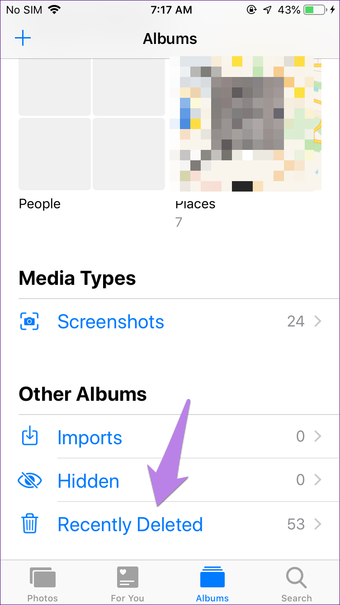
Steg 2: Klicka på Välj och välj de foton du vill ta. Klicka på Heal.
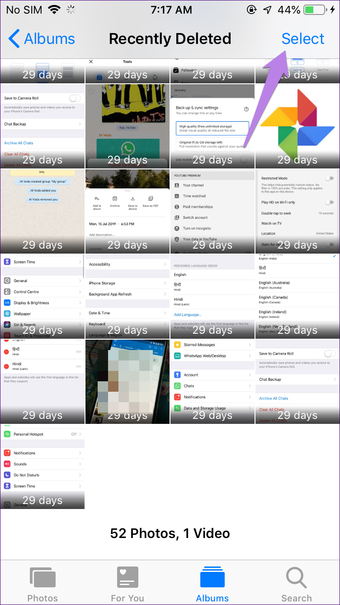
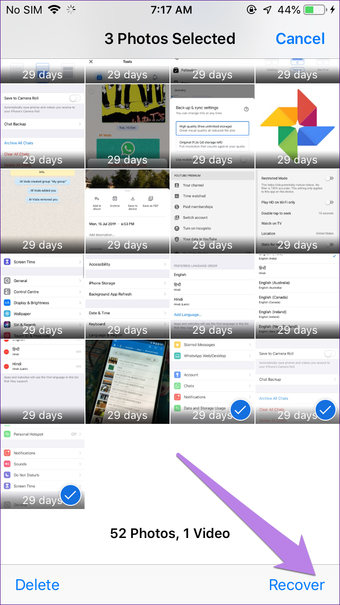
Dricks: Om du vill välja flera foton väljer du ett foto och med fingret på fotot drar du fingret för att välja andra bilder och videor.
Det går inte att radera bilder på en iPhone
Om du kan inte ta bort bild från din iPhone, eller så visas bilden igen när du har tagit bort den, orsaken kan vara iTunes. Om du har lägg till foton från iTunesDu måste synkronisera din telefon igen med datorn via iTunes. Avmarkera sedan foton för att ta bort dem från din telefon. Ibland orsakar foton i andra molntjänster på iPhone också problem.
Hur man frigör lagring på iPhone utan att radera foton
Om du tar bort foton bara för att frigöra lagring på din iPhone eller iPad, finns det ett bättre alternativ. Låt oss kolla upp det.
1. Aktivera Optimera iPhone-lagring
Känt som Optimera iPhone-lagring, är detta en originalfunktion som tillhandahålls av Apple för iCloud Photos. Detta ersätter den ursprungliga kopian av fotot på din iPhone med en komprimerad version, vilket sparar utrymme. Det betyder inte att det ursprungliga fotot tas bort. Var säker och ljud på iCloud Photos.
När du har aktiverat den börjar funktionen automatiskt när din enhet saknar lagring. Om du till exempel har 50 GB foton och videor tar din iPhone endast cirka 1,5-3 GB med funktionen Optimera iPhone-lagring.
För att aktivera den öppnar du Inställningar på din iPhone. Klicka sedan på ditt namn följt av iCloud.
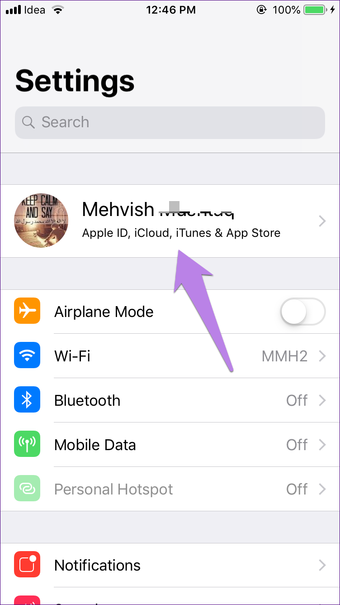
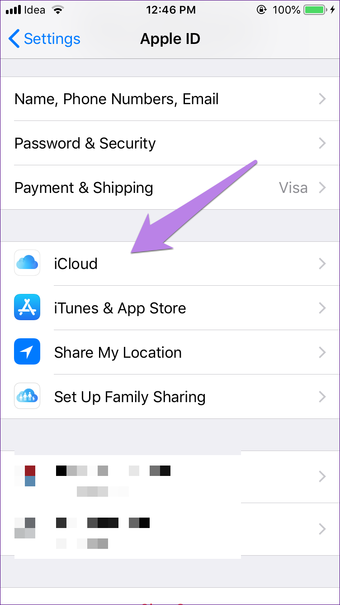
Klicka på Foton. Aktivera iCloud-foton om inte. Klicka sedan på Optimera iPhone-lagring.
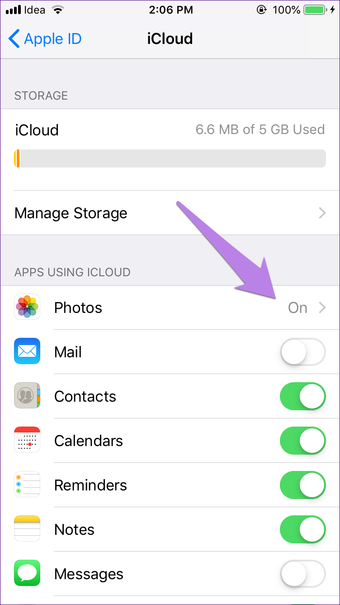
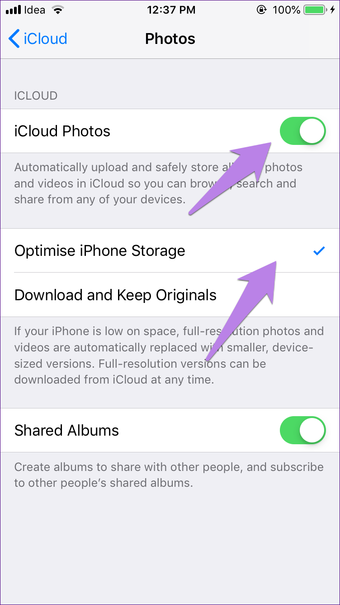
2. Använd Google Photos-applikationen
Google Photos är ett bra alternativ till iCloud Photos. Det kommer också med inbyggda funktioner för att frigöra lagring på din mobil. Till skillnad från iCloud kommer inget utrymme att vara upptaget på din mobiltelefon om du använder det fria lagringsalternativet som tillhandahålls av Google Foton. Att frigöra utrymme är ett bra sätt att ta bort foton bara från iPhone och inte från Google Foton. Om du gillar det här programmet kan du även flytta iCloud Photos till Google Photos.
Ta bort foton ett tag
Många tar bort tillfälliga foton från sina iPhones för att dölja dem för andra. Men du behöver inte göra det. Tänk om du glömmer att återställa bilden? Sedan kommer de att raderas för alltid. Allt du behöver göra är att dölja bilden med Apples inbyggda fotoapplikationsfunktion.
Nästa: Ta reda på hur du döljer foton och andra tips och tricks för Apple Fotoprogrammet med nästa länk.
